Prever o abandono de subscrições
Preveja se um cliente está em risco por ter deixado de utilizar os produtos ou serviços de subscrição periódica da sua empresa. Os dados da subscrição incluem subscrições ativas e inativas para cada cliente, pelo que podem existir várias entradas por ID de cliente. Para encontrar o risco de abandono para clientes que não fazem compras programadas, utilize o Modelo de abandono de transações.
Tem de ter conhecimento do negócio para entender o que o abandono significa para o seu negócio. Por exemplo, uma empresa com eventos anuais pode definir o abandono medido em anos, enquanto uma empresa que não trata de vendas mensais pode medir o abandono em meses. Apoiamos definições de abandono baseadas em tempo, o que significa que um cliente é considerado como tendo alterado um período de tempo após o fim da sua subscrição.
Por exemplo, a Contoso oferece um serviço de café mensal. Pretendem saber que clientes poderão estar a questionar a renovação do serviço para que possam oferecer um desconto. Através do modelo de abandono de subscrição, a Contoso pode ver que clientes poderão não renovar o serviço no próximo ano e qual o tamanho dessa população.
Sugestão
Experimente a predição de abandono de subscrições utilizando dados de amostra: Guia de amostra de predição do abandono de subscrições.
Pré-requisitos
- Pelo menos Permissões do contribuinte.
- Pelo menos 1000 perfis de cliente na janela de predição pretendida.
- Identificador de Cliente, um identificador exclusivo para corresponder subscrições com os seus clientes.
- Dados de subscrição para, pelo menos, o dobro da janela de tempo selecionada. De preferência, dois a três anos de dados de subscrição. O histórico de subscrições tem de incluir:
- ID da Subscrição: identificador exclusivo de uma subscrição.
- Data de Fim da Subscrição: data em que a subscrição expira para o cliente.
- Data de Início da Subscrição: data em que a subscrição inicia para o cliente.
- Data da Transação: data em que ocorreu uma alteração à subscrição. Por exemplo, um cliente comprando ou cancelando uma subscrição.
- É uma subscrição recorrente: campo booleano true/false que determina se a subscrição vai renovar com o mesmo ID de subscrição sem intervenção do cliente.
- Frequência da Periodicidade (em meses): para subscrições recorrentes, o mês em que a subscrição será renovada. Por exemplo, uma subscrição anual que renova automaticamente para um cliente todos os anos por mais um ano tem o valor 12.
- Montante da Subscrição: montante da moeda que um cliente paga pela renovação da subscrição. Pode ajudar a identificar padrões para diferentes níveis de subscrições.
- Pelo menos, dois registos de atividade para 50% dos clientes para os quais pretende calcular o abandono. Atividades do cliente podem incluir:
- Chave primária: identificador exclusivo para uma atividade. Por exemplo, uma visita ao site ou um registo de utilização mostrando que o cliente viu um episódio de programa de TV.
- Carimbo de data/hora: data e hora do evento identificadas pela chave primária.
- Evento: nome do evento que pretende utilizar. Por exemplo, um campo chamado "UserAction" num serviço de vídeo de transmissão em fluxo pode ter o valor de "Visualizado".
- Detalhes: Informações detalhadas sobre o evento. Por exemplo, um campo chamado "ShowTitle" num serviço de vídeo de transmissão em fluxo pode ter o valor de um vídeo que o cliente visualizou.
- Menos de 20% de valores em falta no campo de dados da tabela fornecida.
Criar um previsão de abandono de subscrição
Selecione Guardar rascunho a qualquer momento para guardar a predição como rascunho. A predição de rascunho é apresentada no separador A minhas predições.
Aceda a Informações>Predições.
No separador Criar, selecione Utilizar modelo no mosaico Modelo de abandono de clientes.
Selecione Subscrição para o tipo de abandono e, em seguida, Começar.
Nomeie este modelo e o Nome da tabela de saída para distingui-los de outros modelos ou entidades.
Selecione Seguinte.
Definir abandono do cliente
Insira o número de Dias desde que a subscrição terminou que o seu negócio considera um cliente em estado de abandono. Este período é tipicamente associado a atividades empresariais como ofertas ou outros esforços de marketing tentando evitar a perda do cliente.
Introduza o número de Dias para olhar para o futuro para prever o abandono. Por exemplo, prever o risco de abandono para os seus clientes durante os próximos 90 dias para se alinhar com os seus esforços de retenção de marketing. Prever o risco de abandono por períodos de tempo mais longos ou mais curtos pode dificultar o processamento dos fatores do seu perfil de risco de abandono, dependendo dos requisitos específicos do seu negócio.
Selecione Seguinte.
Adicionar dados necessários
Selecione Adicionar dados para Histórico de subscrições.
Selecione o tipo de atividade semântica Subscrição que contém as informações de histórico de subscrição necessárias. Se a atividade não tiver sido configurada, selecione aqui e crie-a.
Em Atividades, se os atributos de atividade foram mapeados semanticamente quando a atividade foi criada, escolha os atributos ou a tabela específicos em que gostaria que o cálculo se focasse. Se não tiver ocorrido mapeamento semântico, selecione Editar e mapeie os dados.
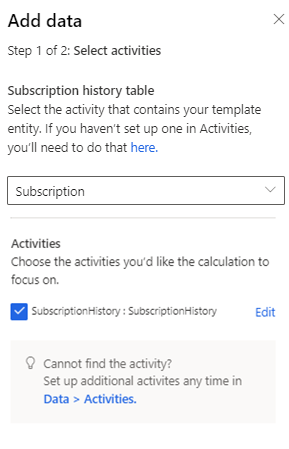
Selecione Seguinte e reveja os atributos necessários para este modelo.
Selecione Guardar.
Selecione Adicionar dados para Atividades do cliente.
Selecione o tipo de atividade semântica que fornece as informações de atividade do cliente. Se a atividade não tiver sido configurada, selecione aqui e crie-a.
Em Atividades, se os atributos de atividade foram mapeados semanticamente quando a atividade foi criada, escolha os atributos ou a tabela específicos em que gostaria que o cálculo se focasse. Se não tiver ocorrido mapeamento semântico, selecione Editar e mapeie os dados.
Selecione Seguinte e reveja os atributos necessários para este modelo.
Selecione Guardar.
Adicione mais atividades ou selecione Seguinte.
Definir agenda de atualização
Escolha a frequência para reeducar o modelo. Esta definição é importante para atualizar a exatidão das predições à medida que novos dados são ingeridos. A maioria das empresas pode reeducar uma vez por mês e obter uma boa precisão para a sua previsão.
Selecione Seguinte.
Rever e executar a configuração do modelo
O passo Rever e executar mostra um resumo da configuração e fornece uma oportunidade de efetuar alterações antes de criar a predição.
Selecione Editar em qualquer um dos passos para rever e efetuar quaisquer alterações.
Se estiver satisfeito com as seleções, selecione Guardar e executar para começar a executar o modelo. Selecionar Concluído. O separador As minhas predições é apresentado enquanto a predição está a ser criada. O processo pode demorar várias horas a ser concluído dependendo da quantidade de dados utilizados na previsão.
Sugestão
Existem estados para tarefas e processos. A maioria dos processos depende de outros processos de origem, tais como origens de dados e atualizações da criação de perfis de dados.
Selecione o estado para abrir o painel Detalhes do progresso e ver o progresso das tarefas. Para cancelar a tarefa, selecione Cancelar tarefa na parte inferior do painel.
Em cada tarefa, pode selecionar Ver detalhes para obter mais informações sobre o progresso, tais como o tempo de processamento, a data do último processamento, e quaisquer erros e avisos aplicáveis associados à tarefa ou ao processo. Selecione Ver estado do sistema na parte inferior do painel para ver outros processos no sistema.
Ver resultados da predição
Aceda a Informações>Predições.
No separador As minhas predições, selecione a predição que pretende ver.
Existem três secções primárias de dados dentro da página de resultados:
Desempenho do modelo de preparação: as notas A, B e C indicam o desempenho da predição e podem ajudá-lo a tomar a decisão de utilizar os resultados armazenados na tabela de saída.
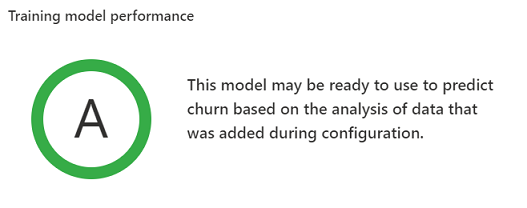
Os níveis são determinados com base nas seguintes regras:
- A quando o modelo previu com precisão pelo menos 50% do total das predições, e quando a percentagem de predições exatas para os clientes que abandonaram é superior à taxa de abandono média histórica em, pelo menos, 10%.
- B quando o modelo previu com precisão pelo menos 50% do total das predições, e quando a percentagem de predições exatas para os clientes que abandonaram é até 10% superior à taxa de abandono média histórica.
- C quando o modelo previu com precisão menos de 50% das previsões totais, ou quando a percentagem de previsões precisas para os clientes que se abandonaram é inferior à taxa de abandono média histórica.
Probabilidade de abandono (número de clientes): grupos de clientes com base no risco previsto de abandono. Opcionalmente, pode criar segmentos de clientes com risco de abandono elevado. Estes segmentos ajudam a entender onde o seu limite dever ser para a adesão ao segmento.
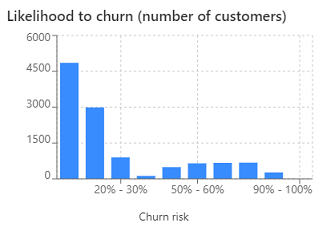
Fatores mais influentes: Há muitos fatores que são tidos em conta na criação da sua previsão. Cada um dos fatores tem a sua importância calculada para as predições agregadas que um modelo cria. Utilize estes fatores para ajudar a validar os resultados da sua predição. Ou utilize estas informações mais tarde para criar segmentos que possam ajudar a influenciar o risco de abandono para os clientes.
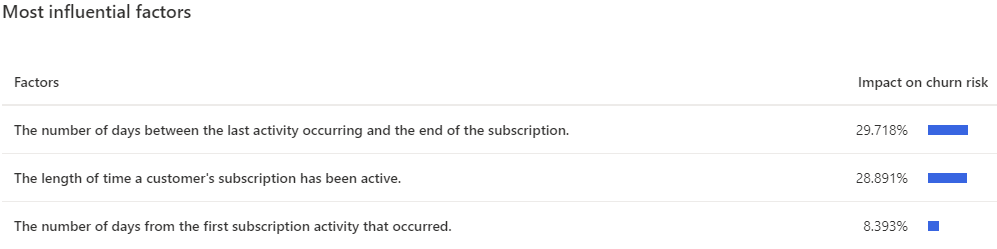
Nota
Na tabela de saída para este modelo, ChurnScore é a probabilidade prevista de abandono e IsChurn é uma etiqueta binária baseada em ChurnScore com limiar de 0,5. Se este limiar predefinido não funcionar para o seu cenário, pode criar um novo segmento com o seu limiar preferido. Para ver a classificação de abandono, aceda a Dados>Tabelas e veja o separador de dados para a tabela de saída que definiu para este modelo.